cad等分圆周的方法
- 格式:docx
- 大小:11.73 KB
- 文档页数:3
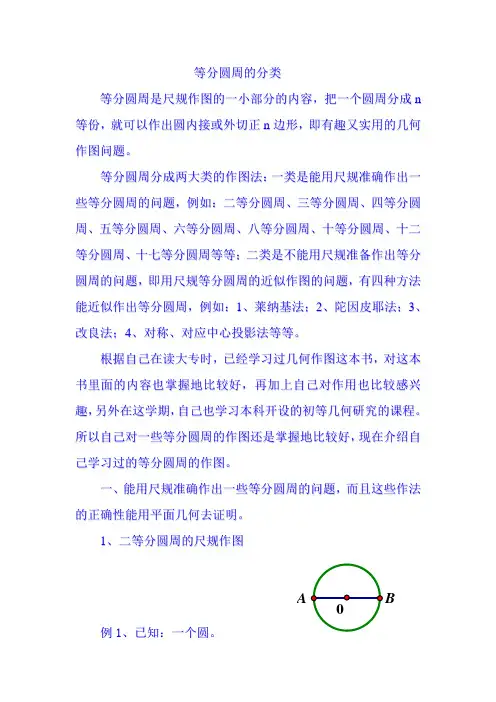
等分圆周的分类等分圆周是尺规作图的一小部分的内容,把一个圆周分成n 等份,就可以作出圆内接或外切正n边形,即有趣又实用的几何作图问题。
等分圆周分成两大类的作图法:一类是能用尺规准确作出一些等分圆周的问题,例如:二等分圆周、三等分圆周、四等分圆周、五等分圆周、六等分圆周、八等分圆周、十等分圆周、十二等分圆周、十七等分圆周等等;二类是不能用尺规准备作出等分圆周的问题,即用尺规等分圆周的近似作图的问题,有四种方法能近似作出等分圆周,例如:1、莱纳基法;2、陀因皮耶法;3、改良法;4、对称、对应中心投影法等等。
根据自己在读大专时,已经学习过几何作图这本书,对这本书里面的内容也掌握地比较好,再加上自己对作用也比较感兴趣,另外在这学期,自己也学习本科开设的初等几何研究的课程。
所以自己对一些等分圆周的作图还是掌握地比较好,现在介绍自己学习过的等分圆周的作图。
一、能用尺规准确作出一些等分圆周的问题,而且这些作法的正确性能用平面几何去证明。
1、二等分圆周的尺规作图例1、已知:一个圆。
B A求作:圆的二等分。
作法:(1)作圆O;(2)作圆的直径A B;证明:因为角A O B为180°,所以A、B是圆O的二等分点。
2、三等分圆周的尺规作图例2、已知:一个圆。
A求作:圆的三等分。
作法:(1)作圆的直径A D;(2)以D为圆心、O D为半径作圆,交圆于B、C两点;(3)连结A B、A C、B C;则三角形A B C为所求作圆的内接正三角形,即A、B、C圆的三等分。
证明:连结C O、C D,由作图可知圆O和圆D的半径相等,从而有O C=O D=C D=1/2A D,因为三角形是圆O的内接三角形,A D是圆O的直径,所以三角形是直角三角形,所以角C A D=30°;同理:角B A D=30°,所以角B A C=60°;又因为A D是圆O和圆D两圆的圆心连线,C B是圆O和圆D的公共弦。
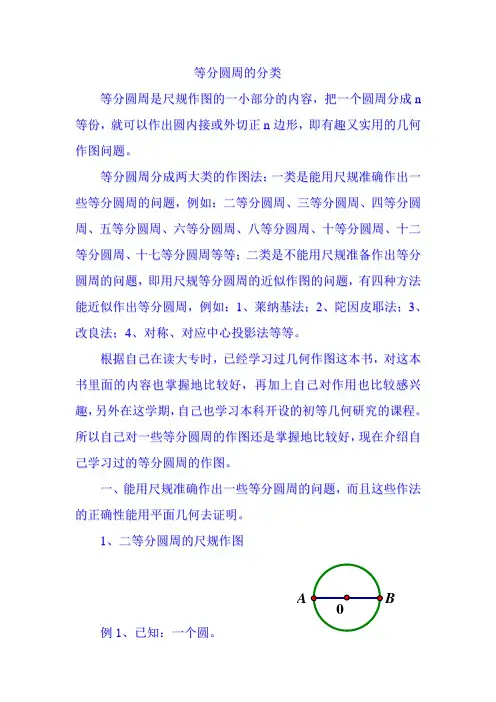
等分圆周的分类等分圆周是尺规作图的一小部分的内容,把一个圆周分成n 等份,就可以作出圆内接或外切正n边形,即有趣又实用的几何作图问题。
等分圆周分成两大类的作图法:一类是能用尺规准确作出一些等分圆周的问题,例如:二等分圆周、三等分圆周、四等分圆周、五等分圆周、六等分圆周、八等分圆周、十等分圆周、十二等分圆周、十七等分圆周等等;二类是不能用尺规准备作出等分圆周的问题,即用尺规等分圆周的近似作图的问题,有四种方法能近似作出等分圆周,例如:1、莱纳基法;2、陀因皮耶法;3、改良法;4、对称、对应中心投影法等等。
根据自己在读大专时,已经学习过几何作图这本书,对这本书里面的内容也掌握地比较好,再加上自己对作用也比较感兴趣,另外在这学期,自己也学习本科开设的初等几何研究的课程。
所以自己对一些等分圆周的作图还是掌握地比较好,现在介绍自己学习过的等分圆周的作图。
一、能用尺规准确作出一些等分圆周的问题,而且这些作法的正确性能用平面几何去证明。
1、二等分圆周的尺规作图例1、已知:一个圆。
B A求作:圆的二等分。
作法:(1)作圆O;(2)作圆的直径A B;证明:因为角A O B为180°,所以A、B是圆O的二等分点。
2、三等分圆周的尺规作图例2、已知:一个圆。
A求作:圆的三等分。
作法:(1)作圆的直径A D;(2)以D为圆心、O D为半径作圆,交圆于B、C两点;(3)连结A B、A C、B C;则三角形A B C为所求作圆的内接正三角形,即A、B、C圆的三等分。
证明:连结C O、C D,由作图可知圆O和圆D的半径相等,从而有O C=O D=C D=1/2A D,因为三角形是圆O的内接三角形,A D是圆O的直径,所以三角形是直角三角形,所以角C A D=30°;同理:角B A D=30°,所以角B A C=60°;又因为A D是圆O和圆D两圆的圆心连线,C B是圆O和圆D的公共弦。
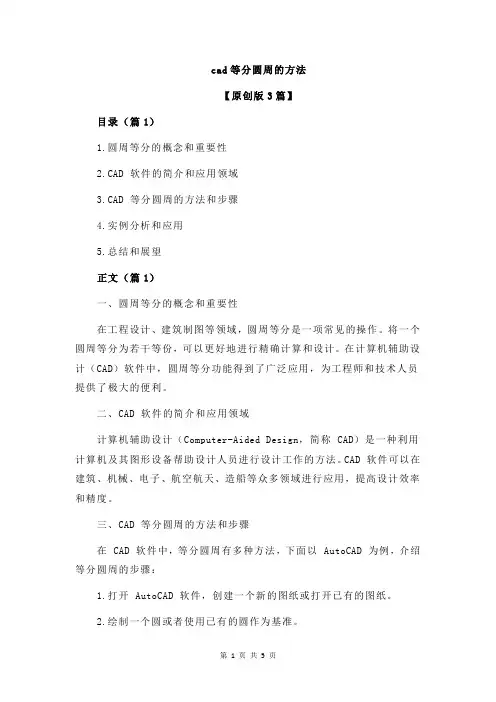
cad等分圆周的方法【原创版3篇】目录(篇1)1.圆周等分的概念和重要性2.CAD 软件的简介和应用领域3.CAD 等分圆周的方法和步骤4.实例分析和应用5.总结和展望正文(篇1)一、圆周等分的概念和重要性在工程设计、建筑制图等领域,圆周等分是一项常见的操作。
将一个圆周等分为若干等份,可以更好地进行精确计算和设计。
在计算机辅助设计(CAD)软件中,圆周等分功能得到了广泛应用,为工程师和技术人员提供了极大的便利。
二、CAD 软件的简介和应用领域计算机辅助设计(Computer-Aided Design,简称 CAD)是一种利用计算机及其图形设备帮助设计人员进行设计工作的方法。
CAD 软件可以在建筑、机械、电子、航空航天、造船等众多领域进行应用,提高设计效率和精度。
三、CAD 等分圆周的方法和步骤在 CAD 软件中,等分圆周有多种方法,下面以 AutoCAD 为例,介绍等分圆周的步骤:1.打开 AutoCAD 软件,创建一个新的图纸或打开已有的图纸。
2.绘制一个圆或者使用已有的圆作为基准。
3.选择“修改”(Modify)菜单下的“分解”(Divide)命令,或者直接输入“DIVIDE”命令。
4.在命令行窗口中输入“2”,表示将圆周等分为 2 等份。
如果需要等分为其他数量,输入相应的数字即可。
5.根据提示,选择圆的边界作为分解对象,然后按 Enter 键确认。
此时,圆周将被等分为指定的数量。
四、实例分析和应用假设我们需要将一个半径为 100mm 的圆周等分为 4 等份,可以按照以下步骤操作:1.绘制一个半径为 100mm 的圆。
2.执行“分解”命令,输入“4”,确认分解对象为圆的边界。
3.软件将自动将圆周等分为 4 等份,并在每个分割点处生成一个节点。
通过以上操作,我们可以得到一个等分为 4 份的圆周,这对于后续的设计和计算工作非常有帮助。
五、总结和展望CAD 等分圆周的方法在工程设计、建筑制图等领域具有广泛的应用。
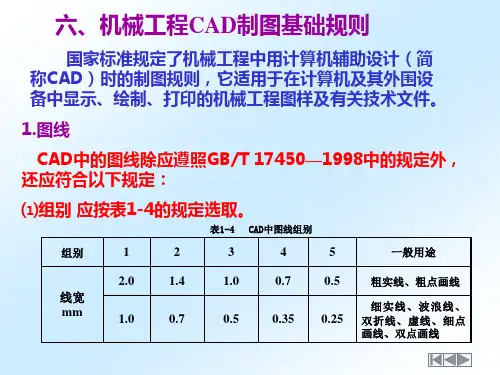
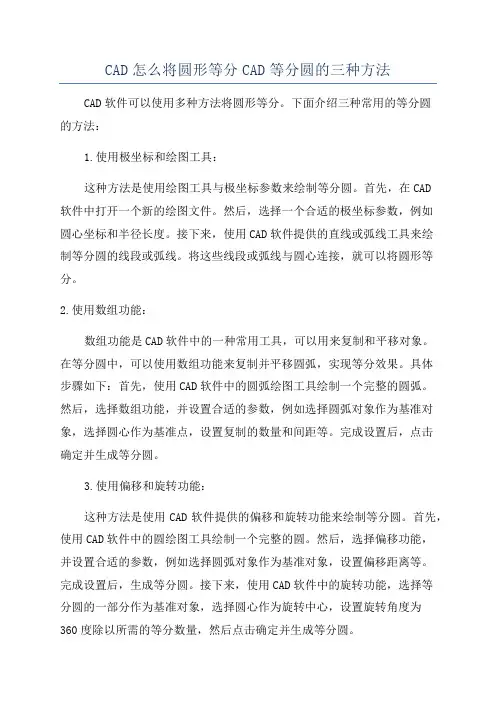
CAD怎么将圆形等分CAD等分圆的三种方法CAD软件可以使用多种方法将圆形等分。
下面介绍三种常用的等分圆的方法:1.使用极坐标和绘图工具:这种方法是使用绘图工具与极坐标参数来绘制等分圆。
首先,在CAD软件中打开一个新的绘图文件。
然后,选择一个合适的极坐标参数,例如圆心坐标和半径长度。
接下来,使用CAD软件提供的直线或弧线工具来绘制等分圆的线段或弧线。
将这些线段或弧线与圆心连接,就可以将圆形等分。
2.使用数组功能:数组功能是CAD软件中的一种常用工具,可以用来复制和平移对象。
在等分圆中,可以使用数组功能来复制并平移圆弧,实现等分效果。
具体步骤如下:首先,使用CAD软件中的圆弧绘图工具绘制一个完整的圆弧。
然后,选择数组功能,并设置合适的参数,例如选择圆弧对象作为基准对象,选择圆心作为基准点,设置复制的数量和间距等。
完成设置后,点击确定并生成等分圆。
3.使用偏移和旋转功能:这种方法是使用CAD软件提供的偏移和旋转功能来绘制等分圆。
首先,使用CAD软件中的圆绘图工具绘制一个完整的圆。
然后,选择偏移功能,并设置合适的参数,例如选择圆弧对象作为基准对象,设置偏移距离等。
完成设置后,生成等分圆。
接下来,使用CAD软件中的旋转功能,选择等分圆的一部分作为基准对象,选择圆心作为旋转中心,设置旋转角度为360度除以所需的等分数量,然后点击确定并生成等分圆。
无论使用哪种方法,CAD软件提供了各种绘图工具和功能来帮助用户实现等分圆的设计。
根据具体的需求和软件版本的不同,可能会有一些差异,但总体原理是相似的。
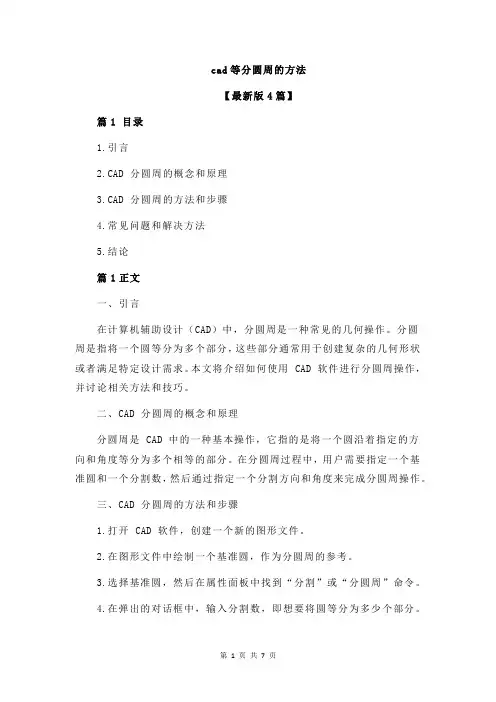
cad等分圆周的方法【最新版4篇】篇1 目录1.引言2.CAD 分圆周的概念和原理3.CAD 分圆周的方法和步骤4.常见问题和解决方法5.结论篇1正文一、引言在计算机辅助设计(CAD)中,分圆周是一种常见的几何操作。
分圆周是指将一个圆等分为多个部分,这些部分通常用于创建复杂的几何形状或者满足特定设计需求。
本文将介绍如何使用 CAD 软件进行分圆周操作,并讨论相关方法和技巧。
二、CAD 分圆周的概念和原理分圆周是 CAD 中的一种基本操作,它指的是将一个圆沿着指定的方向和角度等分为多个相等的部分。
在分圆周过程中,用户需要指定一个基准圆和一个分割数,然后通过指定一个分割方向和角度来完成分圆周操作。
三、CAD 分圆周的方法和步骤1.打开 CAD 软件,创建一个新的图形文件。
2.在图形文件中绘制一个基准圆,作为分圆周的参考。
3.选择基准圆,然后在属性面板中找到“分割”或“分圆周”命令。
4.在弹出的对话框中,输入分割数,即想要将圆等分为多少个部分。
5.输入分割角度,即将圆周等分为多少个相等的弧段。
6.选择一个分割方向,通常有顺时针和逆时针两种选择。
7.点击确定,完成分圆周操作。
四、常见问题和解决方法在分圆周过程中,可能会遇到以下问题:1.圆周分割不均匀:可能是因为分割数输入不当或分割角度设置不合理。
可以尝试调整分割数或分割角度,以获得更均匀的分割结果。
2.圆周分割不准确:可能是因为基准圆绘制不准确或软件本身的精度限制。
可以尝试重新绘制基准圆或使用更高精度的软件版本。
五、结论分圆周是 CAD 设计中常用的操作之一,掌握正确的方法和技巧可以提高设计效率和精度。
篇2 目录1.引言:介绍 CAD 软件以及分圆周的概念2.分圆周的算法原理3.分圆周的步骤与操作方法4.常见问题与解决方案5.结语:总结分圆周的方法及意义篇2正文一、引言计算机辅助设计(Computer-Aided Design,简称 CAD)是一种利用计算机及其图形设备帮助设计人员进行设计工作的方法。
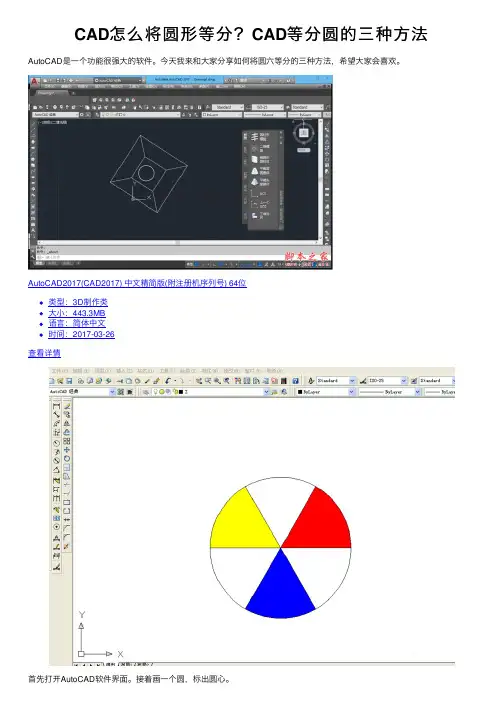
CAD怎么将圆形等分?CAD等分圆的三种⽅法AutoCAD是⼀个功能很强⼤的软件。
今天我来和⼤家分享如何将圆六等分的三种⽅法,希望⼤家会喜欢。
AutoCAD2017(CAD2017) 中⽂精简版(附注册机序列号) 64位
类型:3D制作类
⼤⼩:443.3MB
语⾔:简体中⽂
时间:2017-03-26
查看详情
⾸先打开AutoCAD软件界⾯。
接着画⼀个圆,标出圆⼼。
⽅法⼀:
点击主菜单绘图→点→定数等分(如下图1);接着选择圆,然后要输⼊等分的数字,输⼊6,确认(按回车即可)得到如下图2.
⽅法⼆:
点击主菜单绘图→点→定距等分(如下图1);接着选择圆,然后输⼊等分线长度(等分线长度=圆的周长÷要等分的数字=πd÷6),然后确认(按回车即可)。
⽅法三:
我们都知道圆的⾓度是360°,那么6等分时,只要画⼀条360÷6=60°的线即可:点击直线命令或输⼊L,接着点击圆⼼,然后输⼊shift+@,输⼊线的长度,再输⼊shift+∠,输⼊60°,然后确认(按回车即可,得到如下图1);接着阵列直线:点击阵列命令或输⼊AR,出现阵列图框(如下图2),在图框中选择环形阵列,项⽬总数为6,点击选择对象,选择直线,右击,然后点击拾取中⼼点,再点击圆的中⼼点,最后点击图框的确定按纽即可(如下图3)。
不管⼏等分,以上3种⽅法都适⽤。
例下图的5等分和7等分。
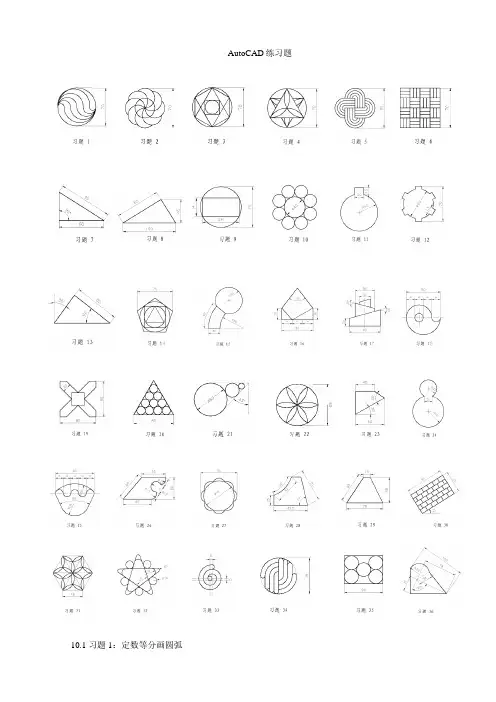
AutoCAD练习题10.1 习题1:定数等分画圆弧◆练习说明:1、此图中间为6等分,可使用定数等分命令分段;2、连续曲线可采取多段线的圆弧命令快速绘制。
◆操纵提示:⑴先画一条长为70的直线,然后在这条直线上6等分(如图所示)⑵使用“多段线”命令,在“指定起点: 指定下一个点或[圆弧(A)/半宽(H)/长度(L)/放弃(U)/宽度(W)]:”提示下输入a;在“指定圆弧的端点或[角度(A)/圆心(CE)/方向(D)/半宽(H)/直线(L)/半径(R)/第二个点(S)/放弃(U)/宽度(W)]:”提示下输入d,开始绘制圆弧的方向(如图所示)⑶重复以上的操纵,完成圆弧的绘制(如图所示)⑷选择“圆”命令,捕获圆的中点,在“指定圆的半径或[直径(D)]”提示下输入35,回车⑸删除辅助线,添加尺寸标注(如图所示)10.2 习题2:环形阵列画圆弧◆练习说明:1、此图外面由8段相同的圆弧构成;2、使用环形阵列命令快速绘制。
◆操纵提示:⑴先画一个直径为35的圆,然后向上复制(如图所示)⑵使用“环形阵列”命令,阵列出8个圆(如图所示)⑶使用“修剪”命令,修剪出一段圆弧后,并删除多余的圆(如图所示)⑷再次使用“环形阵列”命令,阵列出8个圆弧,添加尺寸标注(如图所示)10.3 习题3:使用极轴追踪绘制图形◆练习说明:1、此图主要练习多边形的绘制;2、在绘制中间的矩形时将会用到45°极轴追踪。
◆操纵提示:⑴先对“极轴追踪”进行设置,鼠标右击状态栏上的“极轴”,点击“设置”按钮(如图所示)⑵在“极轴追踪”对话框中勾选“启用极轴追踪(F10)”选项,在“增量角”改为45°(改成45°的意思是:凡是45°的倍数都能追踪得到)(如图所示)⑶先画一个直径为70的圆,再画一个内接于圆的正6边形(如图所示)⑷使用“对象捕获”命令,绘制里面的直线,并用“极轴追踪”方式绘制一条连接于线上的直线(如图所示)⑸使用“直线”命令连接其余直线(如图所示)⑹捕获大圆的圆心,在矩形里面绘制一个小圆,并添加尺寸标注(如图所示)10.4 习题4:使用镜像、修剪命令绘制图形◆练习说明:1、此图多为对称图形,可使用镜像命令生成;2、图形中三角形里面的几条线段用鸿沟修剪命令完成。
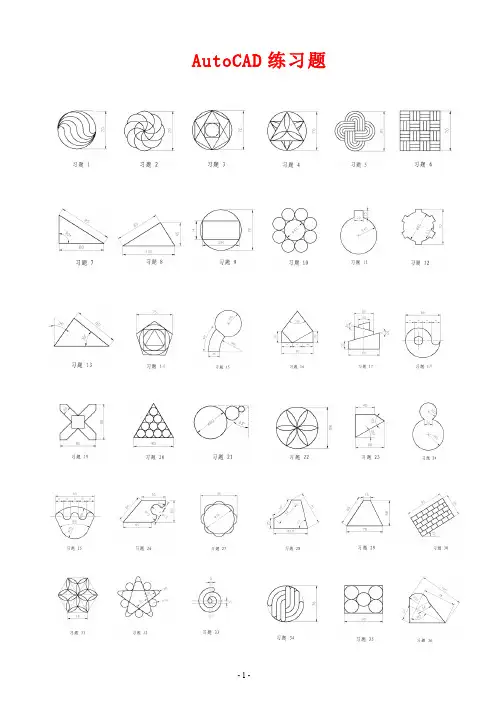
AutoCAD练习题10.1 习题1:定数等分画圆弧◆练习说明:1、此图中间为6等分,可使用定数等分命令分段;2、连续曲线可采用多段线的圆弧命令快速绘制。
◆操作提示:⑴先画一条长为70的直线,然后在这条直线上6等分(如图所示)⑵使用“多段线”命令,在“指定起点: 指定下一个点或[圆弧(A)/半宽(H)/长度(L)/放弃(U)/宽度(W)]:”提示下输入a;在“指定圆弧的端点或[角度(A)/圆心(CE)/方向(D)/半宽(H)/直线(L)/半径(R)/第二个点(S)/放弃(U)/宽度(W)]:”提示下输入d,开始绘制圆弧的方向(如图所示)⑶重复以上的操作,完成圆弧的绘制(如图所示)⑷选择“圆”命令,捕捉圆的中点,在“指定圆的半径或[直径(D)]”提示下输入35,回车⑸删除辅助线,添加尺寸标注(如图所示)10.2 习题2:环形阵列画圆弧◆练习说明:1、此图外面由8段相同的圆弧构成;2、使用环形阵列命令快速绘制。
◆操作提示:⑴先画一个直径为35的圆,然后向上复制(如图所示)⑵使用“环形阵列”命令,阵列出8个圆(如图所示)⑶使用“修剪”命令,修剪出一段圆弧后,并删除多余的圆(如图所示)⑷再次使用“环形阵列”命令,阵列出8个圆弧,添加尺寸标注(如图所示)10.3 习题3:使用极轴追踪绘制图形◆练习说明:1、此图主要练习多边形的绘制;2、在绘制中间的矩形时将会用到45°极轴追踪。
◆操作提示:⑴先对“极轴追踪”进行设置,鼠标右击状态栏上的“极轴”,点击“设置”按钮(如图所示)⑵在“极轴追踪”对话框中勾选“启用极轴追踪(F10)”选项,在“增量角”改为45°(改成45°的意思是:凡是45°的倍数都能追踪得到)(如图所示)⑶先画一个直径为70的圆,再画一个内接于圆的正6边形(如图所示)⑷使用“对象捕捉”命令,绘制里面的直线,并用“极轴追踪”方式绘制一条连接于线上的直线(如图所示)⑸使用“直线”命令连接其余直线(如图所示)⑹捕捉大圆的圆心,在矩形里面绘制一个小圆,并添加尺寸标注(如图所示)10.4 习题4:使用镜像、修剪命令绘制图形◆练习说明:1、此图多为对称图形,可使用镜像命令生成;2、图形中三角形里面的几条线段用边界修剪命令完成。
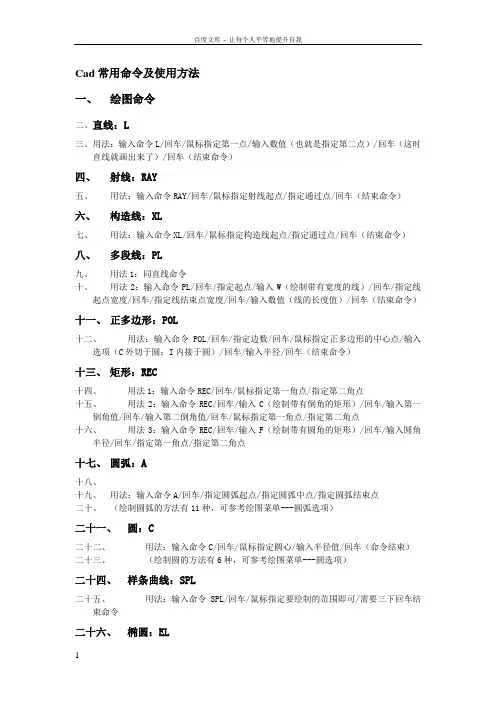
Cad常用命令及使用方法一、绘图命令二、直线:L三、用法:输入命令L/回车/鼠标指定第一点/输入数值(也就是指定第二点)/回车(这时直线就画出来了)/回车(结束命令)四、射线:RAY五、用法:输入命令RAY/回车/鼠标指定射线起点/指定通过点/回车(结束命令)六、构造线:XL七、用法:输入命令XL/回车/鼠标指定构造线起点/指定通过点/回车(结束命令)八、多段线:PL九、用法1:同直线命令十、用法2:输入命令PL/回车/指定起点/输入W(绘制带有宽度的线)/回车/指定线起点宽度/回车/指定线结束点宽度/回车/输入数值(线的长度值)/回车(结束命令)十一、正多边形:POL十二、用法:输入命令POL/回车/指定边数/回车/鼠标指定正多边形的中心点/输入选项(C外切于圆;I内接于圆)/回车/输入半径/回车(结束命令)十三、矩形:REC十四、用法1:输入命令REC/回车/鼠标指定第一角点/指定第二角点十五、用法2:输入命令REC/回车/输入C(绘制带有倒角的矩形)/回车/输入第一倒角值/回车/输入第二倒角值/回车/鼠标指定第一角点/指定第二角点十六、用法3:输入命令REC/回车/输入F(绘制带有圆角的矩形)/回车/输入圆角半径/回车/指定第一角点/指定第二角点十七、圆弧:A十八、十九、用法:输入命令A/回车/指定圆弧起点/指定圆弧中点/指定圆弧结束点二十、(绘制圆弧的方法有11种,可参考绘图菜单---圆弧选项)二十一、圆:C二十二、用法:输入命令C/回车/鼠标指定圆心/输入半径值/回车(命令结束)二十三、(绘制圆的方法有6种,可参考绘图菜单---圆选项)二十四、样条曲线:SPL二十五、用法:输入命令SPL/回车/鼠标指定要绘制的范围即可/需要三下回车结束命令二十六、椭圆:EL二十七、用法:输入命令EL/回车/鼠标指定椭圆的轴端点/指定轴的另一个端点(可输入数值)/指定另一条半轴的长度(可输入数值)/(如果输入数值需要回车结束命令,如果用鼠标直接指定则命令自动结束)二十八、椭圆弧:输入命令EL/回车/输入A/回车/指定椭圆弧的轴端点/指定轴的另一个端点/指定另一条半轴长度/指定椭圆弧起始角度/指定椭圆弧结束角度二十九、圆环:DO三十、用法:输入命令DO/回车/输入圆环内径/回车/输入圆环外径/回车/鼠标指定圆环圆心点/回车(结束命令)三十一、点:PO三十二、用法:输入命令PO/回车/鼠标指定点的位置即可三十三、面域:REG三十四、用法:输入命令REG/回车/选择要创建面域的对象/回车(命令结束)三十五、多行文本:T三十六、用法:输入命令T/回车/鼠标指定多行文本的第一角点/指定第二角点/输入文本即可三十七、定义块:B三十八、三十九、用法:输入命令B/回车/设置对话框内容(块名称、选择要定义为块的对象、指定插入的基点)/确定即可四十、(定义块指的是定义内部块,只能在本文档中使用)四十一、写块:W四十二、用法:输入命令W/回车/设置对话框内容(块名称、选择要定义为块的对象、指定插入的基点、选择要保存块的位置)/确定即可四十三、(写块可以在多个文档中多次使用,可理解为定义外部块)四十四、插入块:I四十五、用法:输入命令I/回车/选择要插入的块确定即可四十六、图案填充:H四十七、用法:输入命令H/回车/在图案填充对话框中选择你要填充的图案,拾取填充对象内部点/回车/点击确定即可四十八、定数等分:DIV四十九、用法:输入命令DIV/回车/输入等分数目/回车(命令结束)五十、三维拉伸:EXT五十一、用法:输入命令EXT/回车/选择要拉伸对象/回车/输入拉伸高度/回车/回车五十二、五十三、三维旋转:REV五十四、用法:输入命令REV/回车/选择对象/回车/输入O/回车/选择旋转轴/输入旋转角度/回车(命令结束)五十五、(可用于三维旋转的对象必须是多段线属性)五十六、二、修改工具五十七、删除:E用法:输入命令E/回车/选择要删除的对象/回车(命令结束)复制:CO或CP用法:输入命令CO/回车/选择要复制的对象/回车/鼠标指定位移基点/指定第二位移点(开始复制)/回车可结束命令,不回车可多重复制镜像复制:MI用法1:输入命令MI/回车/选择要镜像复制的对象/回车/鼠标指定镜像线的第一点/指定第二点/回车(命令结束)用法2:输入命令MI/回车/选择要镜像的对象/回车/鼠标指定镜像线的第一点/指定第二点/输入Y/回车(这样可以只镜像不复制)偏移复制:O用法:输入命令O/回车/输入偏移距离/回车/选择要偏移复制的对象/开始偏移/回车(命令结束)阵列复制:AR用法:输入命令AR/回车/设置阵列对话框(可选择矩形或环形阵列)移动:M用法:输入命令M/回车/选择对象/回车/鼠标指定位移基点/输入移动距离或直接用鼠标指定要移动的位置旋转:RO用法:输入命令RO/回车/选择对象/回车/鼠标指定旋转基点/输入旋转角度(默认状态下顺时针为负值,逆时针为正值)/回车(命令结束)比例:SC用法:输入命令SC/回车/选择对象/回车/鼠标指定缩放基点/输入比例因子(正整值为放大,小数值为负)/回车(命令结束)拉伸:S用法:输入命令S/回车/交叉选择要拉伸的对象(意思是选对象的一半,要不然不能拉伸)/鼠标指定拉伸基点,指定第二个点(开始拉伸,拉伸完以后命令自动结束)修剪:TR用法1:输入命令TR/回车/选择修剪边界/回车/选择要修剪的对象/回车(结束命令)(如果没有边界的对象只能删除,无法修剪)用法2:输入命令TR/连续两下回车(可以无边界自定义修剪)/回车(结束命令)用法3:输入命令TR/连续两下回车/输入F/回车/鼠标指定第一栏选点/指定第二栏选点/回车(结束命令)(这样在栏选范围内并且有边界的对象将被修剪)延伸:EX用法:输入命令EX/回车/选择延伸边界/回车/选择延伸对象/回车(结束命令)打断及打断于点:BR用法:输入命令BR/回车/选择要打断的对象/指定打断的第二点倒直角:CHA用法:输入命令CHA/回车/选择第一条倒角边/选择第二条倒角边(倒直角命令可用于相连、相交或未相连的直线对象)倒圆角:F用法:输入命令F/回车/输入R/回车/输入圆角半径值/选择第一条倒角边/选择第二条倒角边(倒圆角命令可用于相连、相交或未相连的直线对象)文本修改:ED用法:输入命令ED/回车/选择要修改的文本对象即可修改编辑多段线:PE用法:输入命令PE/回车/输入M/回车/选择要编辑的多段线/回车/输入编辑项J(J为编辑多段线合并项)/三下回车(结束命令)(如果有需要多段线其他项的编辑根据命令行的提示输入相应命令即可)清理:PU用法:输入命令PU/回车/设置清理对话框即可(清理命令可清理制图过程中遗留下的多余图层)分解:X用法:输入命令X/回车/选择要分解对象/回车(结束命令)三、对象特性设计中心“Ctrl+2”:ADC修改特性“Ctrl+1”:CH属性匹配:MA用法:输入命令MA/回车/选择带有特性的源对象/选择目标对象/回车文字样式:ST设置颜色:COL图层操作:LA线形:LT线形比例:LTS线宽:LW图形单位:UN属性定义:ATT编辑属性:A TE边界创建,包括创建闭合多段线和面域:BO对齐:AL用法:输入命令AL/回车/选择对象/回车/指定第一个源点/指定第一个目标点/如果有下一个要对齐的源或目标点的话继续指定,如果没有则回车即可输出其它格式文件:EXP输入文件:IMP自定义CAD设置:OP重新生成:R重命名:REN捕捉栅格:SN标注样式管理器:D设置捕捉模式:OS打印预览:PRE工具栏:TO命名视图:V面积:AA用法:输入命令AA/回车/鼠标指定测量对象的第一个角点及第二和第三个/回车距离:DI用法:输入命令DL/回车/鼠标指定测量对象的第一点,第二点/注意观察命令提示行信息即可。
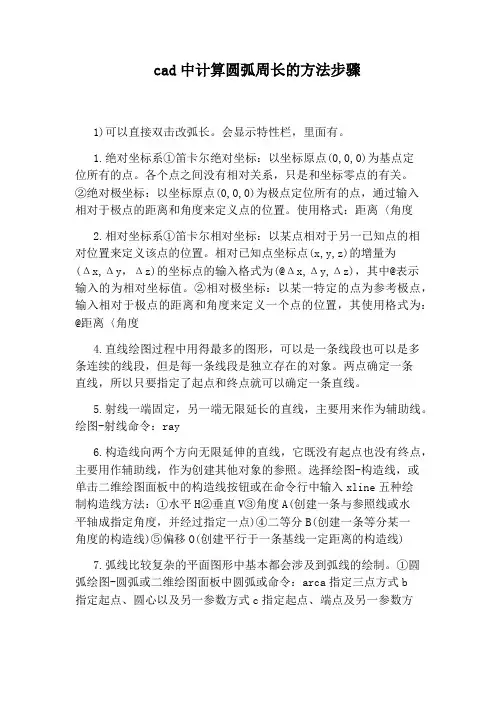
cad中计算圆弧周长的方法步骤1)可以直接双击改弧长。
会显示特性栏,里面有。
1.绝对坐标系①笛卡尔绝对坐标:以坐标原点(0,0,0)为基点定位所有的点。
各个点之间没有相对关系,只是和坐标零点的有关。
②绝对极坐标:以坐标原点(0,0,0)为极点定位所有的点,通过输入相对于极点的距离和角度来定义点的位置。
使用格式:距离〈角度2.相对坐标系①笛卡尔相对坐标:以某点相对于另一已知点的相对位置来定义该点的位置。
相对已知点坐标点(x,y,z)的增量为(Δx,Δy,Δz)的坐标点的输入格式为(@Δx,Δy,Δz),其中@表示输入的为相对坐标值。
②相对极坐标:以某一特定的点为参考极点,输入相对于极点的距离和角度来定义一个点的位置,其使用格式为:@距离〈角度4.直线绘图过程中用得最多的图形,可以是一条线段也可以是多条连续的线段,但是每一条线段是独立存在的对象。
两点确定一条直线,所以只要指定了起点和终点就可以确定一条直线。
5.射线一端固定,另一端无限延长的直线,主要用来作为辅助线。
绘图-射线命令:ray6.构造线向两个方向无限延伸的直线,它既没有起点也没有终点,主要用作辅助线,作为创建其他对象的参照。
选择绘图-构造线,或单击二维绘图面板中的构造线按钮或在命令行中输入xline五种绘制构造线方法:①水平H②垂直V③角度A(创建一条与参照线或水平轴成指定角度,并经过指定一点)④二等分B(创建一条等分某一角度的构造线)⑤偏移O(创建平行于一条基线一定距离的构造线)7.弧线比较复杂的平面图形中基本都会涉及到弧线的绘制。
①圆弧绘图-圆弧或二维绘图面板中圆弧或命令:arca指定三点方式b指定起点、圆心以及另一参数方式c指定起点、端点及另一参数方式②椭圆弧单击二维绘图面板中的椭圆弧按钮与椭圆绘制方法基本一致,只是在绘制椭圆弧时要指定起始角度和终止角度。
8.封闭图形①矩形选择绘图-矩形命令,或单击矩形按钮,或命令行中输入rectang。
cad等分圆周的方法摘要:1.概述CAD 分圆周的方法2.分圆周的步骤3.常用的分圆周命令4.应用实例正文:一、概述CAD 分圆周的方法CAD(计算机辅助设计)是一种利用计算机进行图形设计的技术。
在CAD 中,分圆周是一种基本的操作,用于将一个圆等分为多个部分。
分圆周的方法有多种,本文将介绍如何使用AutoCAD 软件进行分圆周的操作。
二、分圆周的步骤1.准备工作:打开AutoCAD 软件,创建一个新的图形文件,绘制一个圆。
2.选择圆:点击鼠标左键,选择要分的圆。
3.输入分圆周数:在命令行窗口中输入分圆周数,例如,如果要将圆等分为4 部分,则输入“4”。
4.确认操作:按回车键,AutoCAD 将自动将圆等分为指定的部分。
5.保存成果:点击“文件”菜单,选择“另存为”,保存分圆周后的图形。
三、常用的分圆周命令在AutoCAD 中,常用的分圆周命令有以下几种:1.“分解”命令:该命令可以将一个圆等分为多个部分。
使用方法是:在命令行窗口中输入“DECOMPOSE”,然后选择要分解的圆。
2.“图案填充”命令:该命令可以将一个圆等分为多个部分,并填充指定的图案。
使用方法是:在命令行窗口中输入“PATTERN”,然后选择要填充的圆。
3.“面域”命令:该命令可以将一个圆等分为多个部分,并将分好的部分转换为面域。
使用方法是:在命令行窗口中输入“AREA”,然后选择要分割的圆。
四、应用实例假设我们要将一个圆等分为8 部分,可以按照以下步骤进行操作:1.绘制一个圆。
2.选择圆。
3.在命令行窗口中输入“4”,即将圆等分为4 部分。
4.确认操作。
5.分别选择分好的4 部分圆,再次输入“4”,将其等分为8 部分。
6.确认操作,得到8 个等分圆周的部分。
通过以上步骤,我们可以使用AutoCAD 软件轻松地将一个圆等分为多个部分。
AutoCAD2010教程一、AutoCAD2010工作空间的设置(一)设臵工具栏1、2014版本或2010版本需要将工作空间切换到Auto CAD经典模式:单击操作界面右下角中的“切换工作空间”按钮,在弹出来的菜单中单击“Auto CAD经典”命令切换为CAD经典模式。
2、打开工具栏“绘图”、“修改”、“图层”、“标注”三栏工具栏。
一般情况“绘图”栏在绘图框最左边,“修改”栏在右侧。
打开方式:在工具栏区域右击鼠标,选择“Auto CAD”—“绘图”/“修改”/“图层”/“标注”打开工具栏。
(二)设臵绘图边界执行方式下拉菜单:【格式】|【图形界限】命令行:LIMITS注意:在设定图形界限时必须选择<ON>命令,取消设定图形界限时必须选择<OFF>命令。
常用图纸:幅面代号尺寸BXL mmA0 841x1189A1 594x841A2 420x594A3 297x420A4 210x297标题栏(三)设臵线型1、点击“图层”工具栏,2、设臵线性:粗实线、细实线、虚线、点划线、标注线。
粗实线:线性(Continuous)、线宽(0.35mm);细实线:线性(Continuous)、线宽(默认);虚线:线性(ACAD_ISOO3W100)、线宽(默认);点划线:线性(CENTER)、线宽(默认);标注线:线性(Continuous)、线宽(默认)。
二、简单图形的绘制(一)绘制直线段直线绘制包括创建直线段、射线和构造线,虽然都是直线,但在 CAD 中其绘制方法并不相同,下面分别介绍各自的绘制方法。
可以指定直线的特性,包括颜色、线型和线宽。
1、直线命令:L(1)光标选定起点,直接点击下一坐标终点;(2)点击起点制定一定角度后直接输入直线长度。
2、构造线命令:XL(1)选定一点后确定角度后确定;(2)选定一点,直接点击下一点,两点确定一条直线;3、绘制射线:RAY下拉菜单:【绘图】|【射线】4、连续直线命令:连续直线命令与直线命令的区别是连续直线作图所有直线都属于同一编辑单元。
CAD常见问题解答NO.1 如何等分圆一、定数等分(DIVIDE),在命令栏中输入快捷键DIV回车后,选择圆对象空格,再输入要等分成多少段即可。
此时无法显示出等分的效果,那是因为此时点的形式还是默认时的实心小圆点状。
故只需将点的形式设置下就能显示出效果。
(在命令栏中输入“DDPTYPE”空格,然后选择点的样式,让其显示出来)二、定距等分(MEASURE),在命令栏中输入快捷键“ME”,选择圆对象空格,再输入线段长度值即可。
至于显示效果设置同上。
NO.2 如何修改CAD中的文字的大小多行文字双击改大小,多行文字缩放还有种方法是把要改文字全选输入命令CH会打开属性框,在属性里面找文字高度值把改成想要大小样整图里面文字都改只所选择文字只能改成大小了方法对于同图框里文字编辑挺好使。
NO.3 填充图案怎么用图案填充需要填充地方必须封闭好比圆里面圆当有地方断了或者圆里面有别东西(大概圆周长上)无法填充,填充点下选择要线类型角度比例选择要填充地方了。
NO.4 大于等于号和小于等于号怎么打出来?转到输入法里的"数字符号"键盘或者.在输入时直接输入\U+2264 , \U+2265。
NO.5 怎么绘制箭头1、多段线画法:点击---左侧工具栏中的----多段线按钮----指定起始点-----在命令行中输入"W"回车----输入起始点宽度(例如是5)-----输入端点宽度(不出意外应该是(0))因为你画是箭头---根据你的需要选刚箭头的长度. 注意:如果是一个直线接一个箭头可以第一段起始点和端点的宽度一样,第二段按上面的操作。
2、填充画法:可以画一个箭头的外型。
点击----绘图----图案填充----选择一个你需要的图案---添加,拾取点---选择你箭头的三角--完成。
NO.6 参照缩放怎么用参照缩放模式会要求提供两数据缩放比例= 参照长度/ 新长度比说我想把屏幕上圆放大直径98应当圆现直径作参照长度要求指定新长度时输入98切都OK了。
cad中计算圆弧的周长的方法cad中计算圆弧的周长的方法1)可以直接双击改弧长。
会显示特性栏,里面有。
2)在命令栏中直接输入 li (list) 命令。
选定改弧长。
会出现文本窗口里面有。
cad教程:基本二维图形绘制 1.绝对坐标系①笛卡尔绝对坐标:以坐标原点(0,0,0)为基点定位所有的点。
各个点之间没有相对关系,只是和坐标零点的有关。
②绝对极坐标:以坐标原点(0,0,0)为极点定位所有的点,通过输入相对于极点的距离和角度来定义点的位置。
使用格式:距离〈角度2.相对坐标系①笛卡尔相对坐标:以某点相对于另一已知点的相对位置来定义该点的位置。
相对已知点坐标点(x,y,z)的增量为( δx, δy,δz)的坐标点的输入格式为(@δx, δy, δz),其中@表示输入的为相对坐标值。
②相对极坐标:以某一特定的点为参考极点,输入相对于极点的距离和角度来定义一个点的位置,其使用格式为:@距离〈角度3.点①点的设置格式—点样式-设置点样式②绘制点命令:绘图-点-单点、多点③绘制特殊点 a定数等分点是按相间的间距在某个图形对象上标识出多个特殊点的位置,各个等分点之间的间距由对象长度和等分点的个数来决定。
使用等分点,可以对直线、圆弧、样条曲线、圆、椭圆和多段线进行等分。
命令:绘图-点-定数等分 b定距等分点按照某个特定的长度对图形对象进行标记。
4.直线绘图过程中用得最多的图形,可以是一条线段也可以是多条连续的线段,但是每一条线段是独立存在的对象。
两点确定一条直线,所以只要指定了起点和终点就可以确定一条直线。
5.射线一端固定,另一端无限延长的直线,主要用来作为辅助线。
绘图-射线命令:ray6.构造线向两个方向无限延伸的直线,它既没有起点也没有终点,主要用作辅助线,作为创建其他对象的参照。
选择绘图-构造线,或单击二维绘图面板中的构造线按钮或在命令行中输入xline 五种绘制构造线方法:①水平h ②垂直v ③角度a(创建一条与参照线或水平轴成指定角度,并经过指定一点) ④二等分b(创建一条等分某一角度的构造线) ⑤偏移o(创建平行于一条基线一定距离的构造线)7.弧线比较复杂的平面图形中基本都会涉及到弧线的绘制。
cad等分圆周的方法摘要:1.引言2.cad软件介绍3.绘制等分圆周的方法3.1 使用line命令3.2 使用polar命令3.3 使用阵列命令4.总结正文:在CAD(计算机辅助设计)中,等分圆周是一个常见的操作。
本文将介绍几种常用的CAD软件中等分圆周的方法。
首先,我们需要了解CAD软件的基本操作。
CAD软件通常具有丰富的绘图功能,可以帮助用户创建、编辑和分析各种设计图纸。
在绘图过程中,等分圆周是一个常见的操作,可以用于绘制精确的图形。
接下来,我们来介绍几种绘制等分圆周的方法。
1.使用line命令在CAD中,可以使用line命令来绘制等分圆周。
具体操作步骤如下:(1)绘制一个圆,并确定其圆心O和半径r。
(2)使用line命令,选择两个点A和B,使AB与圆周相切。
(3)以点A为圆心,以AB为半径,绘制一个圆。
(4)以点B为圆心,以AB为半径,绘制一个圆。
(5)使用line命令,连接两个新圆的圆心,即可得到等分圆周。
2.使用polar命令在CAD中,还可以使用polar命令来绘制等分圆周。
具体操作步骤如下:(1)绘制一个圆,并确定其圆心O和半径r。
(2)选择一个点A,并以点A为圆心,绘制一个圆。
(3)使用polar命令,选择点A作为圆心,选择一个角度θ,绘制一个圆弧。
(4)重复步骤(3),直到圆周被等分。
3.使用阵列命令在CAD中,还可以使用阵列命令来绘制等分圆周。
具体操作步骤如下:(1)绘制一个圆,并确定其圆心O和半径r。
(2)选择一个点A,并以点A为圆心,绘制一个圆。
(3)使用阵列命令,选择圆心O和点A,指定阵列类型为“圆形”,并设置阵列数量。
(4)根据需要,调整阵列的间距和旋转角度,以获得等分圆周。
综上所述,CAD软件中有多种方法可以实现等分圆周。
用户可以根据自己的需求和喜好,选择合适的方法进行操作。
cad等分圆周的方法
摘要:
1.概述CAD 分圆周的方法
2.分析CAD 分圆周的原理
3.介绍CAD 分圆周的具体步骤
4.总结CAD 分圆周的优点与局限性
正文:
一、概述CAD 分圆周的方法
CAD(计算机辅助设计)是一种广泛应用于工程领域的计算机技术,能够帮助设计人员快速、精确地完成各种设计任务。
在CAD 中,分圆周是一个常见的操作,用于将一个圆形分成若干等份。
本文将介绍几种CAD 分圆周的方法,供大家参考学习。
二、分析CAD 分圆周的原理
CAD 分圆周的原理主要基于几何学中的计算方法,通过计算圆的周长和圆心角,可以得出圆周等分后的各点坐标。
在CAD 中,分圆周的操作通常通过命令行或图形界面完成,用户可以根据实际需求选择合适的方法。
三、介绍CAD 分圆周的具体步骤
1.打开CAD 软件,创建一个新的绘图文件或打开已有的绘图文件。
2.绘制一个圆形,作为分圆周的基准图形。
3.选择合适的分圆周方法。
常见的方法有以下几种:
a.使用“分割”命令:选中圆形,然后在命令行中输入“分割”,根据提示设置分割数和分割方式,完成分圆周操作。
b.使用“测量”命令:选中圆形,然后在命令行中输入“测量”,根据提示设置测量对象和单位,完成分圆周操作。
c.使用“计算”命令:选中圆形,然后在命令行中输入“计算”,根据提示设置计算公式和参数,完成分圆周操作。
4.根据分圆周结果,检查图形是否满足需求。
如需调整,可重复以上步骤,直至满足需求。
四、总结CAD 分圆周的优点与局限性
CAD 分圆周的优点:
1.提高设计效率:通过分圆周操作,可以快速地将一个圆形分成若干等份,节省设计时间。
2.精确度高:CAD 软件能够精确计算圆周的坐标,保证分圆周结果的准确性。
3.可调整性强:用户可以根据需求灵活调整分圆周的参数,以满足不同设计要求。
CAD 分圆周的局限性:
1.需要一定的计算机操作技能:对于初学者,可能需要一定的时间熟悉CAD 软件的操作方法。
2.对计算机硬件要求较高:进行分圆周操作时,需要计算大量的几何数据,对计算机硬件有一定要求。
总之,CAD 分圆周的方法为设计人员提供了便利,有助于提高设计效率
和精确度。